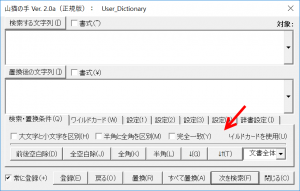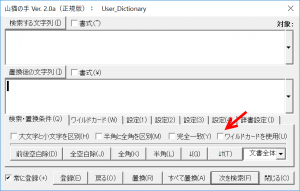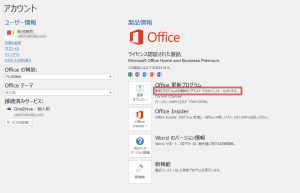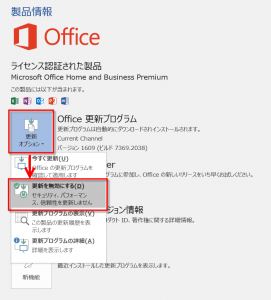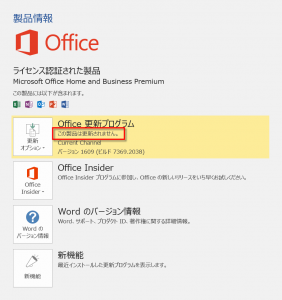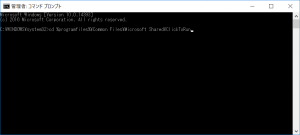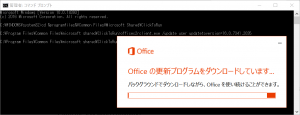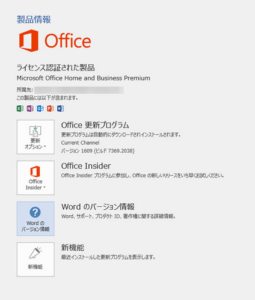追記 16-11-08
本件に対する更新プログラムが公開されました。
アップデートする場合には、以下の記事をご覧ください。
【アドイン】Office 更新プログラムによる不具合の解決方法(修正プログラムの公開)
最近のOffice 更新プログラムが自動で適用されたときに、アドインに不具合が発生しております。
この不具合についてはマイクロソフト社が認識していますので、いずれ修正されると思われますが、アドインの利用に不具合が発生して業務がしづらいという場合には、この記事に従って古いバージョンに戻すことをおすすめします。
Wordで動く翻訳チェックソフト「色deチェック」や[検索と置換]ダイアログボックスの強化版の「山猫の手」で少なくとも不具合を確認いたしました。
たとえば、アドインで使用するユーザーフォーム(ダイアログボックスを設計するためのもの)において、ラベルが透明に表示されないという事象があります。
Office VBA controls transparacy not working since October 2016 office update (Microsoft TecNet)
Office 2016 のクイック実行版環境で、VBA フォーム上のコントロールが表示されなくなる(Office Support Team Blog JAPAN)
具体的に何が起こっているのかというと。。。
山猫の手だと以下のように、透明なはずの部分に色がついてしまい、結果としてワイルドカードを使用するためのチェックボックスを隠してしまっています。
(誤動作)
(正しい表示)
色deチェックのチェック開始用のボタンも左側が一部欠けてしまいました。
他にも、以下のような事例があります。
C2R 版 Office 2016 の Outlook/Word で文字入力のフォーカスがずれて別枠で文字が表示される(Outlook Support Team Blog JAPAN)
そこで、今回の記事では、最近自動的にインストールされてしまった修正プログラムをアンインストールして8月の状態に戻す方法を紹介します。
なぜ8月かというと、マイクロソフトの以下の記事に回避策として8月の更新に戻すと書かれているからです。
VBA forms are not working as expected
さて、このブログでは、Windows 10のWord 2016を例にして動作を紹介します。
なお、以下の記事にOffice 2013の場合も紹介されていますので、気になる方はこちらも参考にしてみてください。
クイック実行版 (C2R/Click-to-Run) Outlook 2013/2016 の修正プログラムをアンインストールする手順について
<目次>
1.Officeの自動更新をオフにする
まずは何はともあれ、自動更新をオフにします。そうしないと、今回の記事でせっかく古いバージョンに戻したのにまた自動的に最新版になってしまったら元も子もありません(笑)。
まずはバージョンの確認です。[ファイル]タブの[アカウント]をクリックして、以下の情報を表示します。
現時点で最新版になっている場合、バージョン 1609(ビルド 7369.2038)と表示されていると思います。
以下のように[更新を無効にする]を選択します。
無効にすると以下のような表示になります。
めでたしめでたし。
ただし、今後アップデートが必要な場合には、また自動更新をオンにしてみてください。
2.古いバージョンに戻します。
コマンドプロンプトというウィンドウを表示して操作をします。この操作が初めての方には精神的なハードルが高いと思いますが、思い切って実行してみてください。
[Windows] + [Q] を同時に押して、Windowsの検索機能を起動します。ここで、半角でcmdと入力すると、コマンドプロンプトが見つかります。
コマンドプロンプトのアイコン上で右クリックをして、[管理者として実行]を選択します。
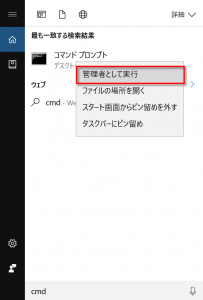
すると、黒い背景のウィンドウが表示されますので、カーソル位置に以下の文字列をコピペして[Enter]キーを押してください。
cd %programfiles%\Common Files\Microsoft Shared\ClickToRun
以下のような入力状態です。ここで[Enter]キーを押します。
次に、新しい行が表示されますから、今度は以下の文字列をコピペでカーソル位置に貼り付けてください。
貼り付けてまた[Enter]キーを押すと、Officeの更新プログラム(8月版)のダウンロードが開始されます。
officec2rclient.exe /update user updatetoversion=16.0.7341.2035
ダウンロードにはしばらく時間がかかります。Officeが自動的に更新されます。
Wordで例示していますが、ExcelやOutlookも同時に古いバージョンに戻ります。
3.確認方法
バージョンの確認です。[ファイル]タブの[アカウント]をクリックして確認してみてください。以下のとおり、バージョン 16.0.7341.2035 と表示されています。
山猫の手を起動すると、チェックボックスをクリックできるようになってます!